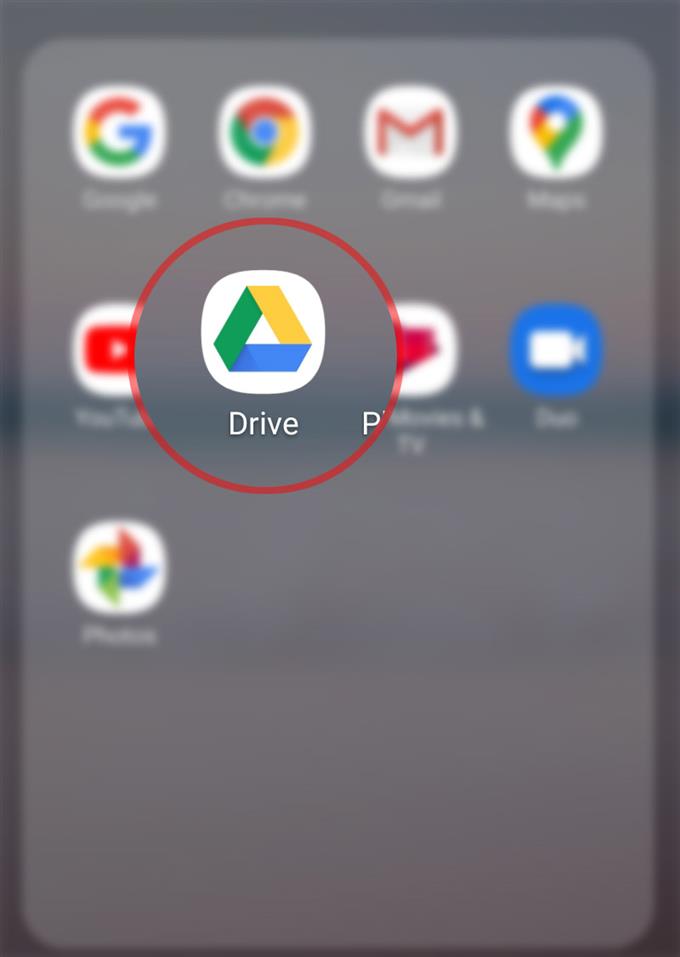Kíváncsi, miért működik fel a Google Drive hirtelen, vagy nem működik az új Galaxy S20 készüléken? Ha igen, akkor segíthet az alkalmazás gyorsítótárának ürítése. Ez egy rövid útmutató a Google Drive gyorsítótárának ürítéséhez a Galaxy S20-on.
Ezek a fájlok létfontosságú szerepet játszanak, ha az alkalmazást offline módon használják. Például a böngésző alkalmazások gyorsítótárazott weboldalai lehetővé teszik a navigációt egy webhelyen, még akkor is, ha offline állapotban vannak. Bár az alkalmazás gyorsítótárának tárolása előnyei vannak, ez bizonyos problémákat is okozhat, különösen akkor, ha túl sok gyorsítótár van felhalmozva. Ebben az esetben az alkalmazások hirtelen rosszul működnek, vagy nem működnek.
Az ilyen dilemmák elkerülése érdekében az alkalmazások gyorsítótárának törlése is javasolt. Ebben a bejegyzésben bemutatom a gyorsítótárat tartalmazó fájlok törlésének általános folyamatát az internetes óriás egyik hasznos platformjáról, a Drive-ból. Olvassa el a részletesebb utasításokat.
Egyszerű lépések a Google Drive gyorsítótárának törléséhez a Galaxy S20 készüléken
Szükséges idő: 7 perc
A következő lépések végrehajtásával törölheti a gyorsítótárat a Galaxy S20 Google Drive alkalmazásából. Ennek egyértelmű folyamatnak kell lennie, mivel vizuális ábrázolások is vannak képernyőképek formájában.
- Nyissa meg a Google mappát.
Ez általában az alkalmazások nézegetőjének más parancsikonjai között szerepel.
Az Alkalmazások néző eléréséhez egyszerűen húzza felfelé a Kezdőképernyő alját.
A Google mappában más releváns alkalmazások is vannak.
- Keresse meg és koppintson a Meghajtó ikonra.
Ezzel elindítja a Google Drive alkalmazást.

- A Drive alkalmazás fő képernyőjén érintse meg a navigációs / menü ikont.
Ezt egy háromszintes vízszintes vonal ábrázolja, amely a fő képernyő bal felső sarkában található.
A Hajtás az opciók és a beállítások ezután feltöltődnek.
- Görgessen le, és koppintson a Beállítások elemre.
A meghajtó tárolásának beállításai, az értesítések, a téma és az egyéb kapcsolódó funkciók a következőkben megjelennek.

- Görgessen le a Dokumentumok gyorsítótár szakaszához, majd koppintson a Gyorsítótár törlése elemre.
Ezzel az összes tárolt dokumentum törlődik a Google Drive-ból.

- Olvassa el és tekintse meg a felbukkanó üzenetet, majd érintse meg az OK gombot a megerősítéshez.
A Google Drive-ban lévő dokumentum gyorsítótár törlődik.

Eszközök
- Android 10, One UI 2.0 és újabb
anyagok
- Galaxy S20, Galaxy S20 Plus, Galaxy S20 Ultra
A Google Drive gyorsítótárának mérete szintén beállítható egy bizonyos összegre. Ehhez használhatja a meghajtóbeállítások menü Cache méretét. A gyorsítótár méretének korlátozása 100 MB és 1000 MB között lehet. Csak jelölje meg a kívánt méretkorlátozást, ha megérinti.
Az alkalmazások gyorsítótárának törlése a tárhely felszabadításának egyik módja a Galaxy S20 készüléktől. Erre általában akkor van szükség, ha eszközének tárolási kapacitása már kevés. A tárolókezelés elengedhetetlen a telefon optimális teljesítményének biztosításához.
És ez lefedi az oktatóanyag mindent. Kérjük, küldje el az átfogóbb útmutatásokat, tippeket és trükköket, amelyek segítenek a lehető legtöbbet kiaknázni az új Samsung Galaxy S20 okostelefonban..
Is nézd meg a mi YouTube-csatorna további okostelefon-oktatóvideók és hibaelhárítási útmutatók megtekintéséhez.
OLVASSA FEL: A hozzáférési pont nevének (APN) beállításainak visszaállítása a Galaxy S20-on